UltraEdit如何使用列模式?Ultra Edit一款功能强大的文本编辑器,可以编辑文本、十六进制、ASCII 码,可以取代记事本,内建英文单字检查、C++ 等,很多朋友询问本软件中如何实行列模式编辑?本文详细的介绍了Ultra Edit实行列模式编辑的具体操作步骤。感兴趣的朋友快来了解一下吧。
Ultra Edit实行列模式编辑的具体操作步骤
若是在Ultra Edit 下想为文本每列都加上一样的文字,那么列模式编辑无疑是最方便的,如下图
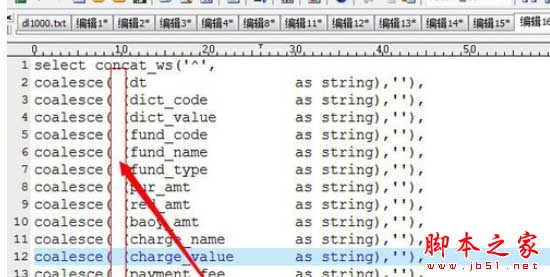
这段sql放数据库里肯定报错,因为少了个cast关键字,那么怎么为这几行同时加上cast这几个字呢?我们就要切换到列模式,列模式样式如下
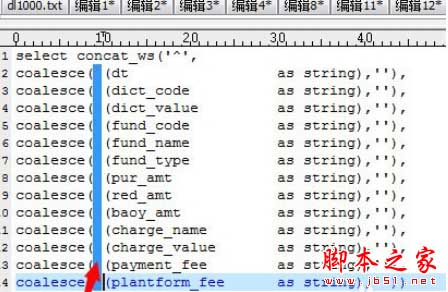
列模式跟正常编辑差不多,就是字体小了一些,还有就是鼠标可以从上到下竖排选择了,怎么切换到列模式呢,有3个方法
1. alt+c
2.点击如下图图标
3.菜单栏-》列-》列模式
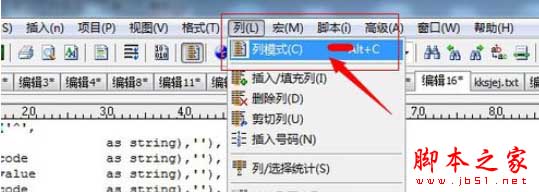
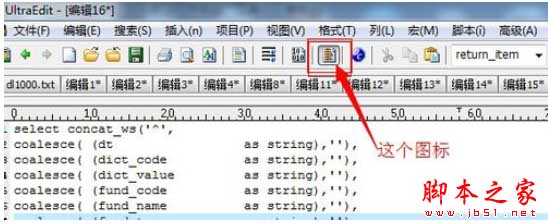
然后我们进入列模式就选中你要添加的开始位置,然后拖动到介绍的地方就可以了,然后输入cast,咱们就添加好了这几个字符了
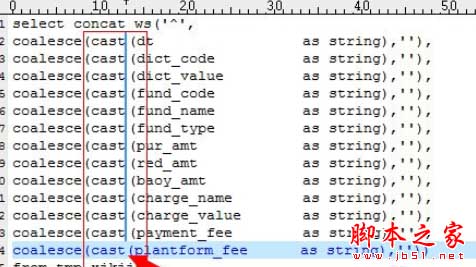
然后按ALT+C切换到正常编辑模式,看看是不是好了呢
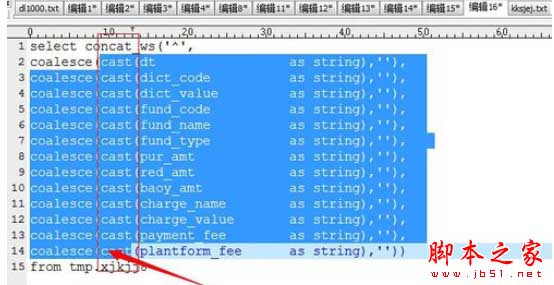
根据上文为大伙讲解的Ultra Edit实行列模式编辑的具体操作步骤,希望能够帮到你,脚本之家会持续发布更多资讯,欢迎大家的关注。
请关注微信公众号: 程序员软件库, 或者扫描下方公众号二维码,回复【9483】即可免费获取想要的内容
